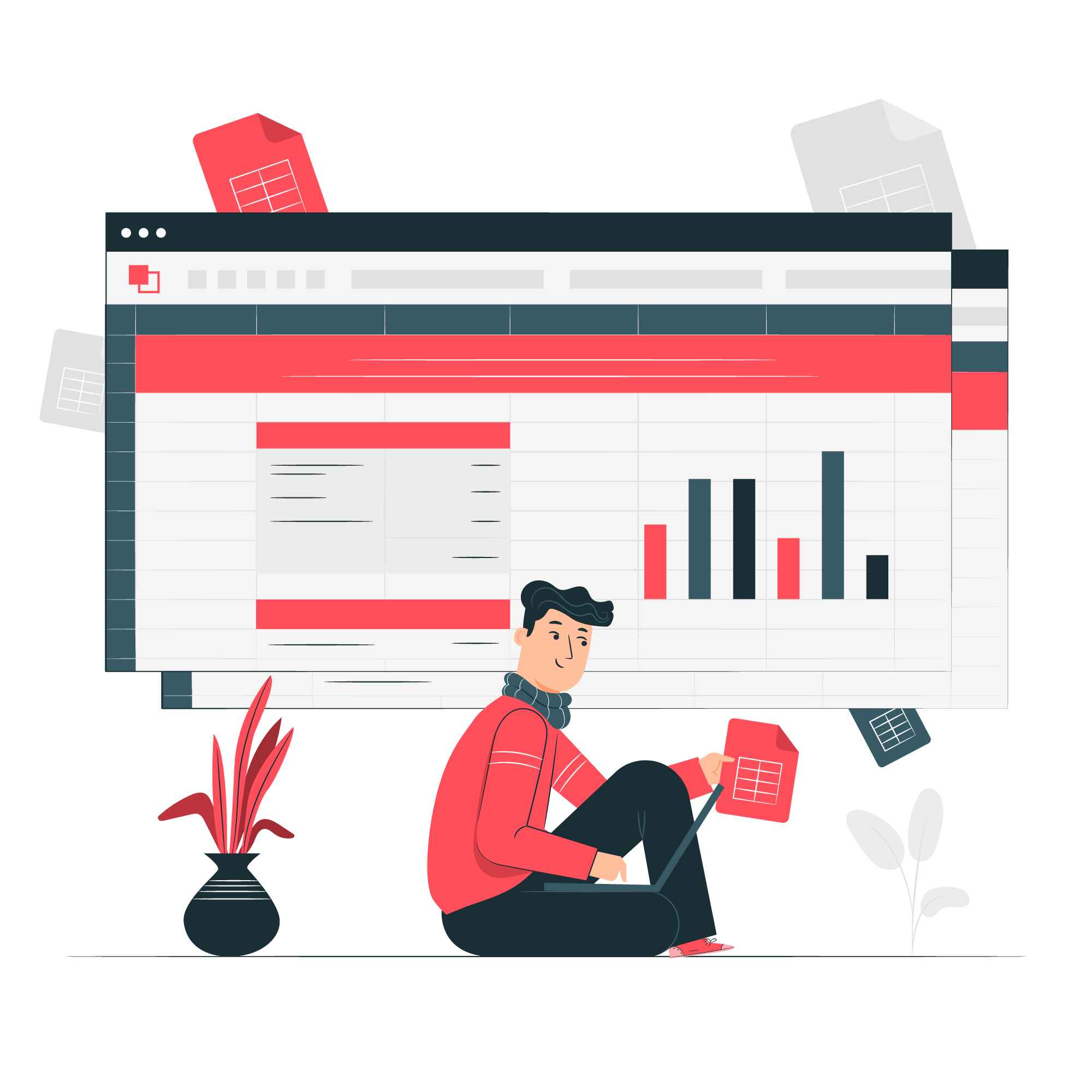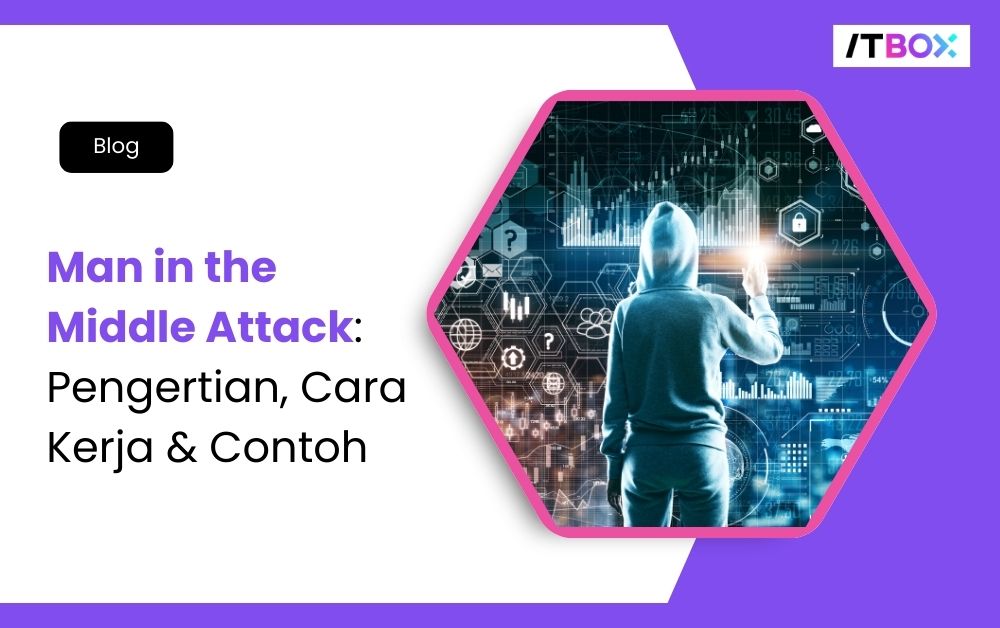Anda pasti sudah tidak asing lagi dengan Microsoft Excel. Terlebih, perangkat lunak tersebut banyak digunakan di dunia kerja. Dengan adanya rumus Excel lengkap, Anda dapat menggunakannya untuk membantu dalam perhitungan angka ataupun pengolahan data.
Bahkan banyak perusahaan yang membutuhkan skill Excel sebagai requirements untuk orang yang ingin melamar pekerjaan. Kenapa bisa sepenting itu?
Excel sangan membantu dalam hal penyusunan data dan penghitungan angka. Jika menguasai rumus serta fungsi yang ada, pekerjaan dapat menjadi cepat selesai sehingga progres kerja tidak terhambat dan lancar.
Daftar Isi Artikel
ToggleApa itu Microsoft Excel
Sebelum mengupas rumus Excel lengkap, pertama-tama Anda harus tahu, apa sih Microsoft Excel itu?
Microsoft Excel adalah perangkat lunak pengolah data dan angka yang dibuat dan didistribusikan oleh Microsoft Excel, yang berbentuk spreadsheet. Aplikasi ini bisa melakukan perhitungan cepat, mengelola dan menganalisis data, membuat grafik, dan tabel pivot.
Excel memiliki serangkaian fungsi yang dapat membantu untuk kebutuhan statistik, keuangan, dan operasi aritmatika. Mengolah data pun dapat menjadi lebih mudah dengan bantuan rumus.
Kegunaan Microsoft Excel
Excel dapat digunakan untuk berbagai konteks. Mulai dari bisnis, pendidikan, penelitian, hingga penggunaan pribadi pun membutuhkan aplikasi tersebut.
Excel memiliki serangkaian kegunaan lain yaitu :
1. Menyusun dan Menganalisis Data
Mungkin Anda pernah mendapatkan data yang sangat banyak dan pusing untuk mengolahnya. Jangan khawatir, fungsi dan rumus Excel dapat membantu untuk hal itu. Anda tidak perlu menyortir satu persatu data secara manual, melainkan menggunakan rumus.
Berbagai rumus dapat Anda gunakan sesuai kebutuhan. Dengan menguasainya, maka data yang banyak tidak akan terasa pusing dan rumit lagi.
2. Penghitungan Aritmatika
Excel memiliki berbagai fungsi matematika dasar seperti penjumlahan, pengurangan, perkalian, dan pembagian. Menghitung angka dari data yang banyak akan terasa lebih mudah dengan menggunakan bantuan rumus.
Untuk menjumlahkan nilai dari sejumlah sel, Anda dapat menggunakan fungsi SUM. Untuk menghitung rata-rata, Anda dapat menggunakan fungsi AVERAGE.
3. Membuat Laporan Keuangan
Anda dapat membuat laporan keuangan dengan menggunakan tabel yang berisi kolom dan sel. Mengelola anggaran, menyusun laporan pemasukan dan pengeluaran dapat lebih mudah jika disusun secara rapi.
4. Kalender
Excel bukan hanya digunakan oleh orang yang berkutat dengan angka saja, seperti akuntan ataupun finance analyst saja. Orang media pun dapat menggunakannya untuk membuat kalender editorial.
Mereka dapat membuat jadwal perencanaan konten sehingga progress dapat terlihat dan jadwal tidak berantakan.
Rumus Excel Lengkap
Setelah mengetahui pengertian dan kegunaan Excel, sekarang kita akan membahas tuntas rumus Excel lengkap. Jangan lupa, Anda wajib mengawali rumus dengan tanda sama dengan (=).
Berikut rumus-rumus yang akan kita bahas :
1. Rumus Penjumlahan SUM
Fungsi SUM merupakan rumus Excel yang cukup sederhana. Rumus ini digunakan untuk menjumlahkan angka yang ada di beberapa tabel. Langkahnya yaitu :

- Klik sel dimana hasil rumus ingin diletakkan.
- Semisal ingin menjumlahkan angka dari sel A2 sampai A6, maka cukup menuliskan rumus =SUM(A2:A6)
- Jangan lupa untuk selalu menulis tanda sama dengan (=) di awal rumus.
- Tekan enter untuk melihat hasil.
2. Rumus Pengurangan
Rumus pengurangan Excel tidak memiliki fitur khusus seperti fungsi SUM dalam rumus penjumlahan. Melakukan pengurangan cukup mudah dan sederhana, hanya dengan menggunakan tanda minus (–).
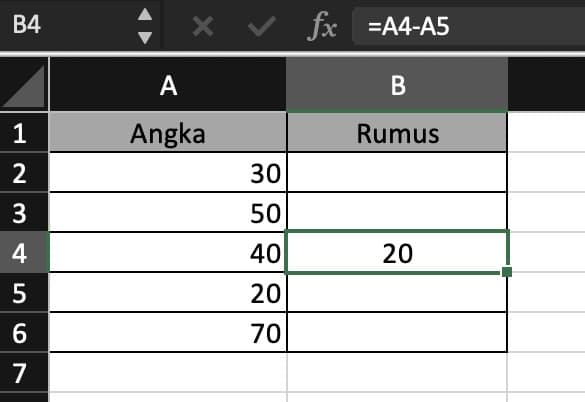
- Klik sel dimana Anda ingin meletakkan rumus tersebut.
- Jika ingin mengurangi angka di sel A4 dan A5, maka rumus yang digunakan adalah =A4-A5
- Tekan enter untuk melihat hasil.
3. Rumus Pembagian
Rumus pembagian termasuk mudah dipahami dan penerapannya terbilang sederhana, Anda hanya perlu menggunakan tanda garis miring (/). Membagi data yang banyak secara manual pastinya akan lama dan rumit, maka gunakan rumus ini untuk membantu dalam pengerjaan data.
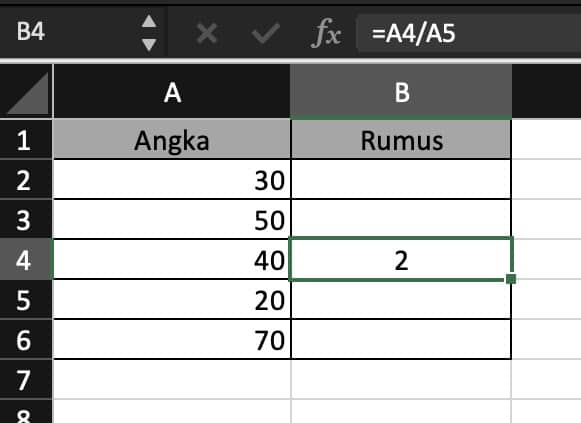
- Klik sel tempat Anda ingin rumus tersebut diletakkan.
- Jika ingin membagi angka di sel A4 dan A5, maka Anda hanya harus menuliskan rumus =A4/A5
- Tekan enter untuk meliihat hasil.
4. Rumus Perkalian
Untuk mengalikan angka di dalam sel, gunakan tanda bintan (*). Perlu diingat bahwa sebelum menuliskan rumus, wajib memulainya dengan tanda sama dengan (=).
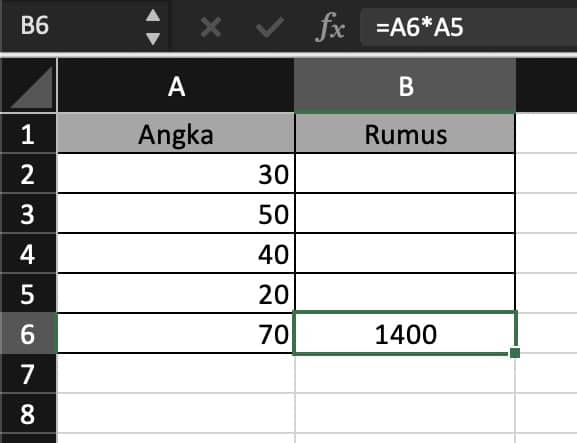
- Klik sel dimana Anda ingin rumus diletakkan.
- Semisal ingin mengalikan sel A6 dan A5, maka rumusnya adalah =A4*A5
5. Rumus AVERAGE
Untuk menghitung rata-rata dari data di Excel, Anda dapat menggunakan rumus AVERAGE.
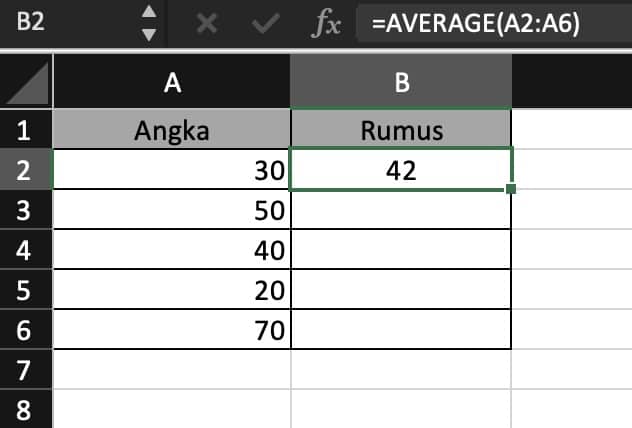
- Klik sel dimana Anda ingin rumus tersebut diletakkan.
- Jika ingin menghitung rata-rata dari sel A2 hingga A6, gunakan rumus =AVERAGE(A2:A6)
- Tekan enter untuk melihat hasil.
6. Rumus VLOOKUP
Untuk mencari nilai tertentu dalam kolom vertikal di sebuah tabel, Anda dapat menggunakan rumus VLOOKUP. Anda juga dapat menggunakan rumus ini jika ingin menemukan suatu hal dalam tabel dan mengembalikan nilai yang sesuai dari kolom yang sama atau yang lain,
Sesuai dengan awalan huruf V dalam VLOOKUP yang artinya vertikal, data yang digunakan untuk referensi tersusun di tabel dalam bentuk vertikal.
Contoh 1 :
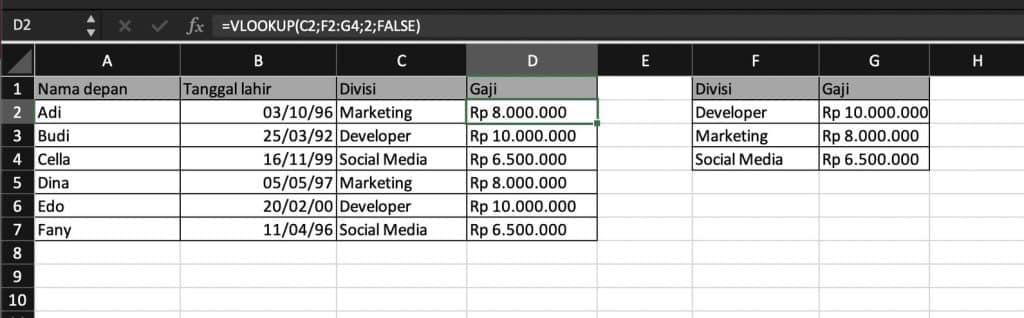
- Klik sel dimana Anda ingin memasukkan rumusnya. Lalu ketik =VLOOKUP(
- Klik sel kolom Divisi yang akan diisi gajinya, lalu tambahkan tanda ; menjadi =VLOOKUP(C2;
- Blok data dari sel F2 sampai G4. Rumusnya akan otomatis menjad =VLOOKUP(C2;F2:G4;
- Tambahkan 2 pada rumus, karena yang dicari adalah gaji, dan gaji ada di kolom kedua dari kolom F. Jadinya rumus tersebut =VLOOKUP(C2;F2:G4;2;
- Tambahkan FALSE karena ingin mendapat hasil yang sama persis, lalu tekan enter. Hasil akhir rumus tersebut akan menjadi =VLOOKUP(C2;F2:G4;2;FALSE)
Contoh 2 :
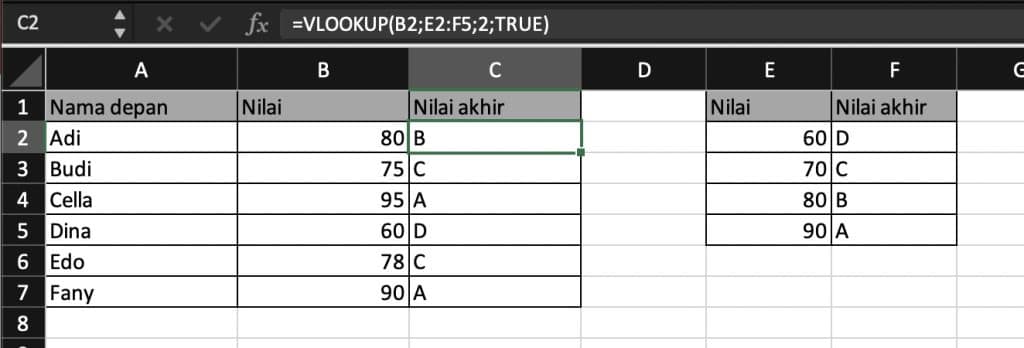
- Klik sel dimana Anda ingin memasukkan rumusnya. Lalu ketik =VLOOKUP(
- Klik sel nilai yang dimiliki oleh murid, lalu tambahkan tanda ; menjadi =VLOOKUP(B2;
- Blok data dari E2 sampai F5. Rumusnya akan menjadi =VLOOKUP(B2;E2:F5;
- Tambahkan 2 pada rumus, karena yang dicari adalah nilai akhir, dan nilai akhir ada di kolom kedua dari kolom E. Jadinya rumus tersebut =VLOOKUP(B2;E2:F5;2;
- Tambahkan RIGHT karena ingin mencari nilai yang mendekati atau tidak sama persis. Tutup rumus dengan tanda kurung tutup ) sehingga rumus akhirnya menjadi =VLOOKUP(B2;E2:F5;2;TRUE)
7. Rumus IF
Rumus IF digunakan untuk membuat perbandingan logis antara nilai yang diharapkan dengan menguji kondisi. Pernyataan IF memiliki dua hasil, jika perbandingan benar (TRUE) atau jika perbandingan salah (FALSE).
Rumus ini dapat digunakan untuk mengevaluasi teks dan nilai, juga kesalahan. Anda juga dapat melakukan perbandingan dengan menggabungkan beberapa rumus IF.
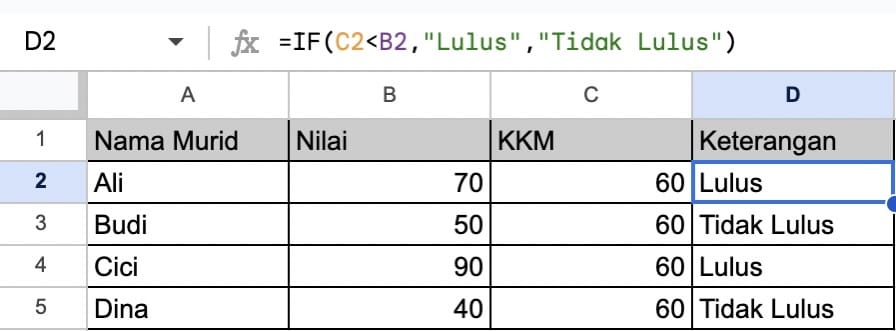
- Klik sel dimana Anda ingin meletakkan rumus tersebut.
- Tulis rumus =IF(
- Anda ingin menyatakan bahwa jika nilai B2 lebih besar dari C2, maka hasilnya “Lulus” dan kalau tidak maka hasilnya “Tidak Lulus“
- Maka rumusnya menjadi =IF(C2<B2, “Lulus”, “Tidak Lulus”)
- Tekan enter untuk melihat hasil.
8. Rumus COUNTIF
Rumus COUNTIF digunakan untuk menghitung jumlah sel pada range tertentu yang memenuhi kriteria tertentu. Dengan menggunakan rumus ini, akan terasa lebih mudah dalam menyortir data karena tidak harus menghitung secara manual.
Contoh 1, mencari tahu jumlah mangga di table berikut ini :
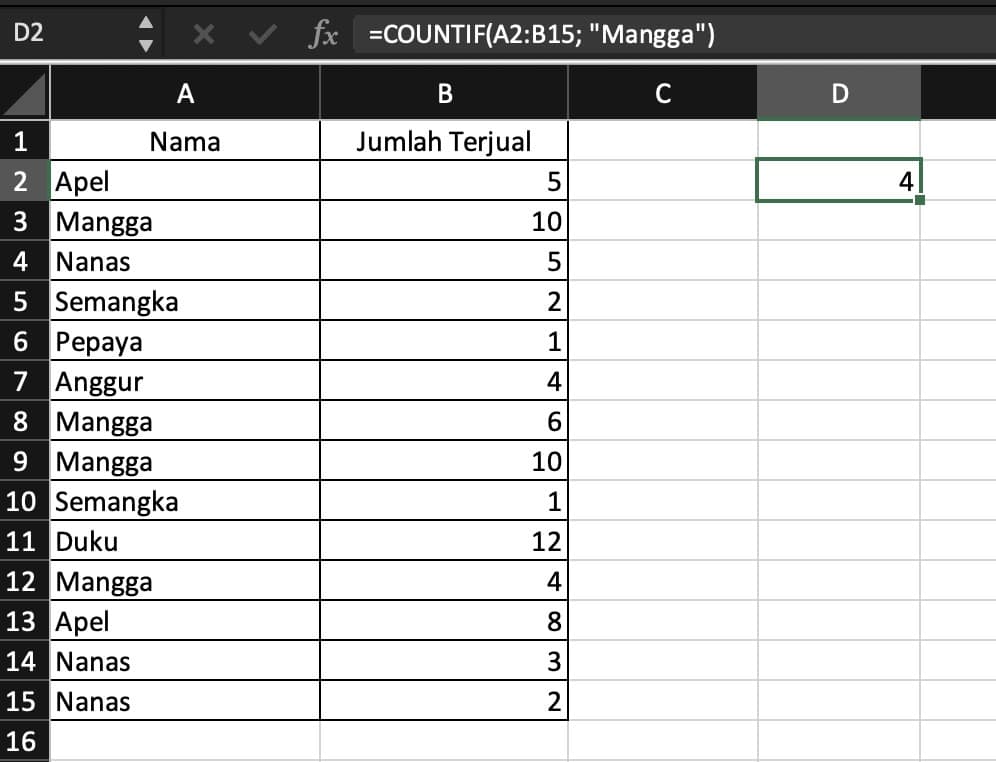
- Klik sel tempat Anda ingin meletakkan rumus ini.
- Pertama, tulis rumus =COUNTIF(
- Anda ingin mencari data di tabel dari sel A2 sampai B15. Tambahkan di rumus menjadi =COUNTIF(A2:B15;
- Yang dicari adalah mangga, jadi rumusnya =COUNTIF(A2:B15;”Mangga”)
- Tekan enter untuk melihat hasil. Bisa dilihat hasilnya 4 yang berarti jumlah mangga di tabel tersebut ada 4.
Contoh 2, menjumlahkan data lebih dari satu kategori (menghitung jumlah mangga dan nanas) :
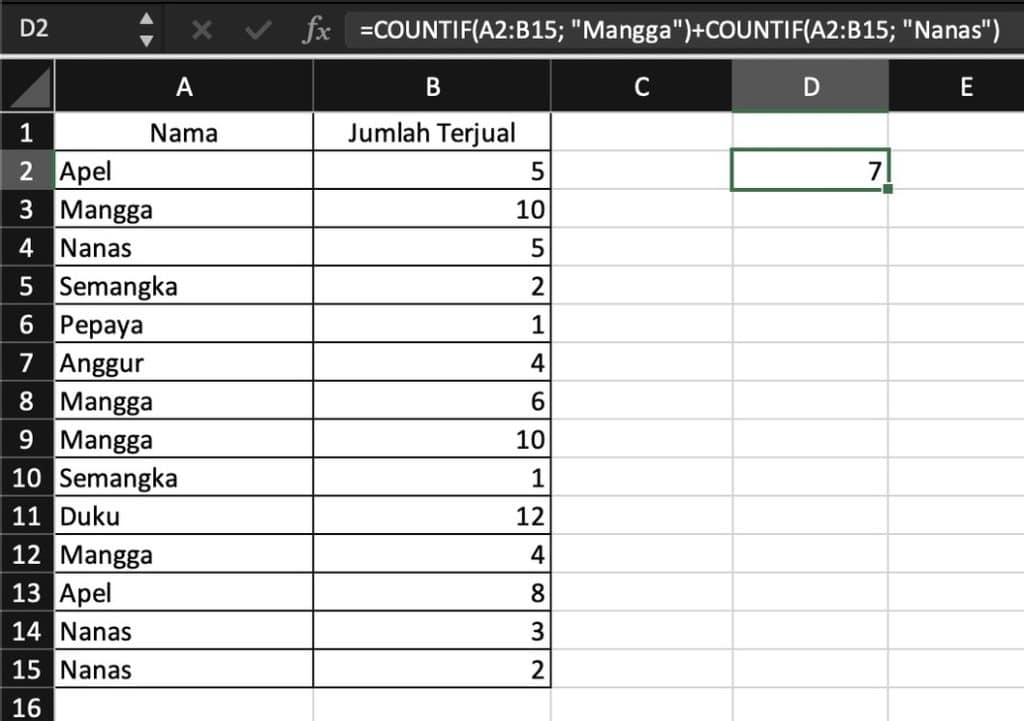
- Klik sel tempat Anda ingin meletakkan rumus ini.
- Pertama, tulis rumus =COUNTIF(
- Anda ingin mencari data di tabel dari sel A2 sampai B15. Tambahkan di rumus menjadi =COUNTIF(A2:B15;
- Yang dicari adalah mangga, jadi rumusnya =COUNTIF(A2:B15;”Mangga”)
- Setelah itu, tambahkan tanda tambah (+) setelah rumus tersebut, dan ulangi rumus yang diatas namun ganti mangga menjadi nanas
- Rumusnya menjadi =COUNTIF(A2:B15;”Mangga)+COUNTIF)A2:B15;”Nanas”)
- Tekan enter untuk melihat hasil. Hasilnya yaitu 7.
9. Rumus COUNTIFS
COUNTIFS digunakan untuk menghitung jumlah data pada range tertentu dan sesuai kriteria yang diinginkan. Jika COUNTIF hanya bisa menggunakan satu kriteria saja, di COUNTIFS Anda dapat menggunakan 2 atau lebih kriteria untuk menghitung jumlah data tersebut.
Untuk menghitung jumlah data penjualan kemarin dan penjualan hari ini yang lebih dari 10, gunakan rumus ini :

- Klik sel tempat Anda ingin meletakkan rumus ini.
- Pertama, tulis rumus =COUNTIFS(
- Anda ingin mencari data di tabel dari sel B2 sampai B7. Tambahkan di rumus menjadi =COUNTIFS(B2:B7;
- Tuliskan kriteria untuk data pertama. Disini kita ingin mencari nilai yang lebih dari 10, sehingga rumusnya menjadi =COUNTIFS(A2:B7;”>10″
- Ulangi seperti tahap pertama untuk kriteria kedua atau lebih. Disini kita menggunakan range yang berbeda namun kriterianya sama. Kita akan mencari data di sel C2 sampai C7 yang nilainya lebih dari 10.
- Rumusnya menjadi =COUNTIFS(A2:B7;”>10″;C2:C7;”>10″)
- Tekan enter dan hasilnya merupakan 4.
10. Rumus Pembulatan
Rumus pembulatan digunakan jika Anda ingin membulatkan angka dibelakang koma, atau bilangan desimal. Terdapat 3 cara untuk menyelesaikan permasalahan berikut, yaitu :
Fungsi ROUND = membulatkan angka ke angka atau pecahan terdekat.
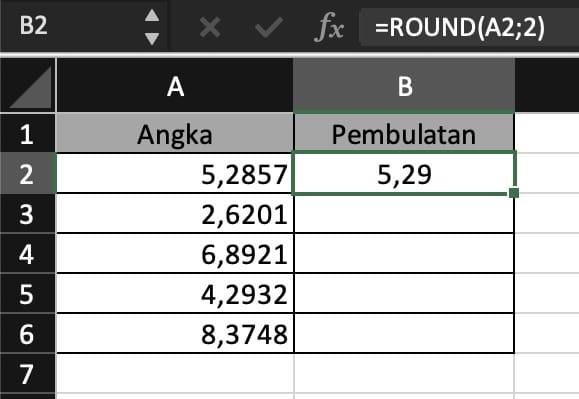
- Ketik rumus =ROUND(
- Ingat! Anda harus meletakkan tanda sama dengan (=) di setiap awal rumus.
- Ketik sel yang ingin dibulatkan angkanya. Di tabel, kita akan membulatkan angka di sel A2. Rumusnya =ROUND(A2;
- Setelah itu, ketik jumlah digit pembulatan yang ingin Anda terapkan pada angka tersebut. Disini kita ingin membulatkan angka dibelakang koma hanya menjadi 2 angka saja. Jadi, rumus akhirnya adalah =ROUND(A2;2)
- Tekan enter, dan hasilnya menjadi 5,29
Fungsi ROUNDUP = membulatkan angka ke atas menjauhi 0.
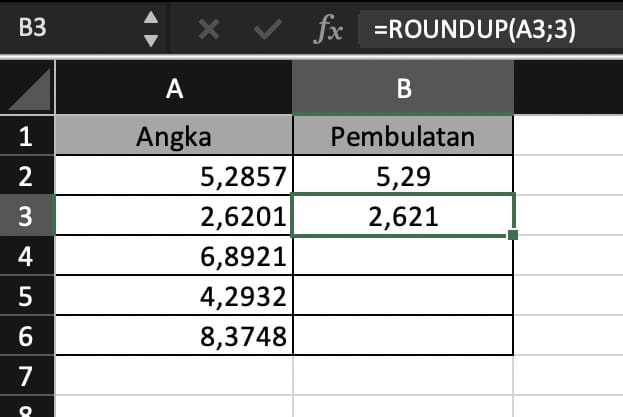
- Ketik rumus =ROUNDUP(
- Ketik sel yang ingin dibulatkan angkanya. Di tabel, kita akan membulatkan angka di sel A3. Rumusnya =ROUNDUP(A3;
- Setelah itu, ketik jumlah digit pembulatan yang ingin Anda terapkan pada angka tersebut. Disini kita ingin membulatkan angka dibelakang koma menjadi 3. Jadi, rumus akhirnya adalah =ROUNDUP(A2;3)
- Dapat dilihat dari 2,6201, hasilnya menjadi 2,621. Angka nol (0) dibulatkan diatas 0 sehingga menjadi 1.
ROUNDDOWN = membulatkan angka dibawah 0
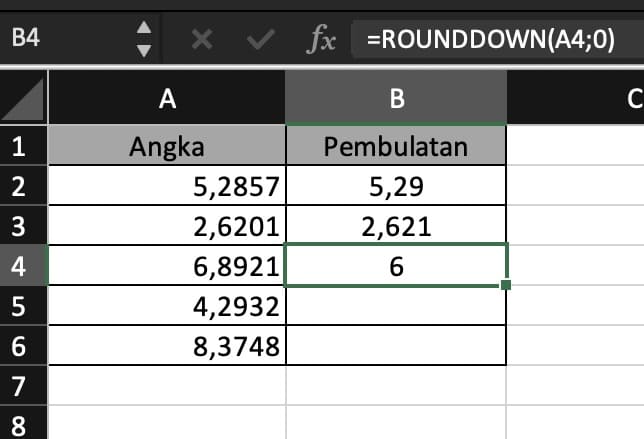
- Ketik rumus =ROUNDDOWN(
- Ketik sel yang ingin dibulatkan angkanya. Di tabel, kita akan membulatkan angka di sel A3. Rumusnya =ROUNDDOWN(A4;
- Setelah itu, ketik jumlah digit pembulatan yang ingin Anda terapkan pada angka tersebut. Disini kita ingin membulatkan angka 6 agar menjadi angka bulat. Jadi, rumus akhirnya adalah =ROUND(A2;0)
- Klik enter, dan hasil akhirnya adalah 6 karena ROUNDDOWN membulatkan angka kebawah.
Platform Belajar Microsoft Excel
Itulah pembahasan mengenai rumus Excel lengkap. Jika Anda terus berlatih dengan menggunakan rumus-rumus tersebut, pasti lama kelamaan akan terbiasa sehingga dapat membantu pekerjaan menjadi lebih cepat selesai.
Jika Anda tertarik untuk mempelajari dan memperdalam ilmu Microsoft Excel, ikuti kursus yang berkualitas dan terpercaya. Salah satu platform yang dapat Anda gunakan yaitu ITBOX, platform belajar IT online terbaik di Indonesia.
ITBOX menyediakan kursus Basic Analisa dan Pengolahan Data Dengan Microsoft Excel. Setelah mengikuti kursus tersebut, Anda dapat menguasai Excel dari pemula hingga mahir, memahami pengolahan dan analisis data dengan profesional, mampu mengurutkan, mengelompokan data dan membuat laporan dengan pivot table.